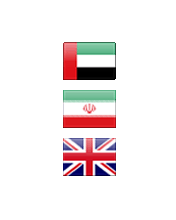محتوا (Content)
آخرین بخش Reports که در این دوره آموزشی به آن می پردازیم، محتوا یا Content است که شما می توانید تجزیه و تحلیل آمار وب سایت خود را براساس محتوایی که در آن قرار داده اید، مشاهده کنید.
این بخش شامل ۷ قسمت می شود که در تصویر زیر آنها را مشاهده می کنید:
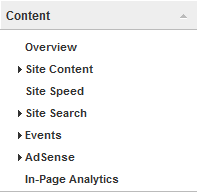
در این درس به بخش های Events و Adsense نخواهیم پرداخت چون بخش Events برای افرادی که به صورت حرفه ای می خواهند از گوگل آنالیتیکز استفاده کنند کاربرد دارد و بخش Adsense نیز برای کاربران ایرانی به دلیل عدم استفاده از این سرویس کاربردی ندارد.
Overview
شاید یکی از واژه هایی که بارها در طول این دوره آموزشی آن را تکرار کرده ایم، Overview است که در آن شما می توانید خلاصه گزارش آن بخش را مشاهده کنید. در بخش Content نیز این مورد حاکم است و شما می توانید به کمک این قسمت خلاصه ای از وضعیت Content را مشاهده کنید.
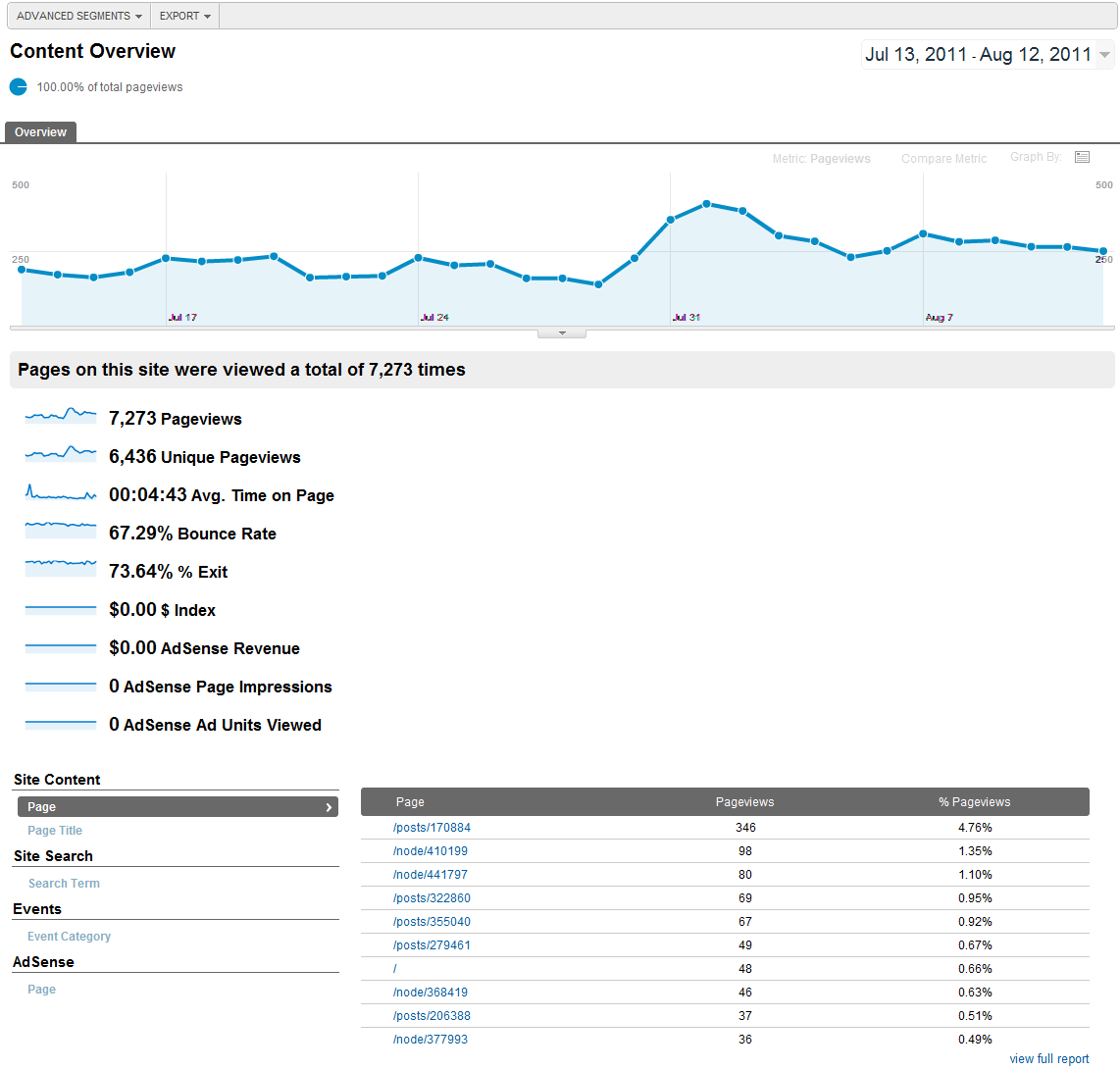
تصویر بالا شمایلی کلی از Overview است که با نگاهی کلی می توان گفت که مخلوطی از Overview بخش های Visitors و Traffic Sources هست، اما با این حال بد نیست که برای محکم کاری بار دیگر این قسمت را مرور کنیم، هر چند که در درس های گذشته در مورد معنای هر کدام از قسمت ها توضیح داده ایم.
اگر از بخش نمودار که بارها در مورد آن صحبت کرده ایم بگذریم، شما با یک سری درصدها و کلمات مواجه هستید که معنای هر کدام به صورت زیر است:
- Pageviews: منظور از Pageviews تعداد کل صفحات نمایش داده شده است.
- Unique Pageviews: عدد مقابل Unique Pageviews به شما تعداد صفحات یکتای نمایش داده شده را نشان می دهد.
نکته: تفاوت دو عدد بالا در این است که در Pageviews اگر یک صفحه ۱۰ بار توسط یک بازدیدکننده مشاهده شود، هر ۱۰ بار به عنوان تعداد نمایش محاسبه می شود اما Uniquie Pageviews این ده بار نمایش را یک بار فرض می کند.
- Ave. Time on Page: این عدد زمان متوسطی را که هر بازدیدکننده در یک صفحه از وب سایت شما می گذراند را نشان می دهد.
- Bounce Rate: منظور از Bounce Rate درصدی از بازدیدکنندگان است که وارد وب سایت شما می شوند و بدون آنکه تمایلی به ادامه گردش در وب سایت شما داشته باشند، آن را ترک می کنند. در درس «بازدیدها (Visitors)- بخش اول» در این مورد به صورت مفصل صحبت کرده ایم و می توانید به این درس مراجعه کنید.
- Exit: درصد نمایش داده شده در مقابل این کلمه به شما نشان می دهد که چند درصد از بازدیدکنندگان شما از صفحه یا مجموعه ای از صفحات وب سایت شما خارج شده اند. در ادامه در این مورد به صورت مفصل صحبت خواهیم کرد.
با توجه به اینکه در ایران استفاده از سرویس Adsense گوگل که برای نمایش آگهی در گوگل به کار می رود، امکانپذیر نیست به همین دلیل از توضیح Index و AdSense Revenue و AdSense Page Impressions و AdSense Ad Units Viewed خودداری می کنیم.
اما قسمت دیگری که نمونه ای از آن در درس «منابع ترافیک (Traffic Sources)» نیز وجود دارد و در مورد آن توضیح داده ایم، جدولی است که به کمک گزینه های مختلف سمت چپ آن می توانید اطلاعات جالبی را در مورد محتوای وب سایت خود بدست آورید:
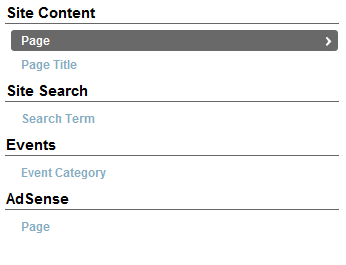
شما با انتخاب گزینه Page می توانید لیستی از صفحات پربازدیدکننده وب سایت خود را براساس تعداد دفعات بازدید شده را مشاهده کنید. اهمیت این موضوع در این است که شما می توانید به کمک این آمار محبوب ترین مطالب وب سایت خود را پیدا کنید و به صورت دقیق تر بتوانید برنامه های آینده وب سایت خود را برنامه ریزی کنید.
Page Title نیز دقیقا همان کار گزینه Page را انجام می دهد با این تفاوت که شما در حالت Page تنها لینک صفحات برتر را مشاهده می کنید اما در حالت Page Title عنوان صفحات همراه با لینک آنها را مشاهده می کنید.
اگر شما از جستجوگر گوگل به عنوان جستجوگر وب سایت خود استفاده کنید، می توانید به کمک گزینه Search Term کلمات کلیدی برتر که در وب سایت شما جستجو شده است را بدست آورید. دقت کنید که این گزینه زمانی برای شما آمار و ارقام را نمایش می دهد که شما موتور جستجوگر گوگل را به عنوان جستجوگر پیش فرض وب سایت خود تعیین کرده باشید.
به کمک Event Category شما می توانید وضعیت دسته بندی هایی که در گوگل آنالیتیکز تعریف کرده اید را مشاهده کنید. در این مورد شما باید تنظیمات خاصی را انجام بدهید که برای اطلاعات بیشتر می توانید به این آدرس مراجعه کنید.
گزینه آخر هم وضعیت صفحات را براساس Adsense نشان می دهد که به دلیل عدم کاربرد آن در ایران، از توضیح آن می گذریم.
Site Content
این بخش شامل چهار قسمت است که شما می توانید تجزیه تحلیل آمار بازدیدکنندگان وب سایت خود را براساس محتوایی که در وب سایت تان قرار دارد مشاهده کنید.
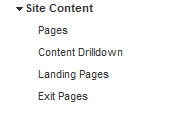
Pages
شما در این قسمت می توانید وضعیت صفحات وب سایت خود را براساس بیشترین بازدیدکننده با جزئیات کامل مشاهده کنید. قبلا در قسمت Overview نیز در این مورد صحبت کرده ایم که می توانید بار دیگر به این قسمت مراجعه کنید.
Content Drilldown
در این قسمت شما می توانید بازدیدکنندگان وب سایت خود را براساس دسته بندی صفحات مشاهده کنید. به عنوان مثال فرض کنید که شما در وب سایت خود دسته بندی به نام «اطلاعات عمومی» دارید و می خواهید ببینید که این دسته بندی چقدر بازدیدکننده دارد؛ برای اینکار شما می توانید به این قسمت مراجعه کنید و مشاهده کنید که هر یک از دسته بندی ها از جمله اطلاعات عمومی چه میزان بازدیدکننده دارد.
دقت کنید که تفاوت بین این بخش و Pages در این است که شما در این بخش آمار دسته ای از صفحات وب سایت خود را مشاهده می کنید اما در Pages شما آمار هر صفحه را به صورت مجزا مشاهده می کنید.
Landing Pages
Landing به معنای فرود آمدن و به زمین نشستن است و در اینجا به معنای صفحاتی هستند که بازدیدکنندگان وب سایت شما وارد آن صفحه می شوند. شما در جدولی که در این بخش به شما نمایش داده می شود، صفحه هایی که بازدیدکنندگان بیشتری به آن وارد شده اند را می توانید مشاهده کنید.
شاید از خودتان سوال کنید که تفاوت این قسمت از دیگر قسمت ها مانند Pages در چیست؟
در پاسخ به این سوال باید بگوییم که آمار نمایش داده شده در این قسمت نشان می دهد که بازدیدکنندگان وب سایت شما از طریق کدام صفحه وارد وب سایت شما شده اند و به نوعی صفحات محبوب براساس ورود بازدیدکنندگان به آنها نمایش داده می شود.
Exit Pages
این گزینه به شما صفحاتی که بازدیدکنندگان وب سایت شما از طریق آن وب سایت تان را ترک کرده اند را براساس بیشترین ترک وب سایت نشان می دهد. اهمیت این امکان گوگل آنالیتیکز در این است که شما به کمک آن می توانید صفحاتی که باعث فرار مخاطبان شما شده اند را پیدا کنید، هر چند که بسته به نوع وب سایت، می توان تعریف های مختلفی از آمار این صفحه کرد.
Site Speed
یکی از امکاناتی که به تازگی گوگل آنالیتیکز آن را فعال کرده است، امکان بررسی سرعت دانلود وب سایت است به طوری که شما می توانید به کمک این گزینه سرعت لود صفحات مختلف وب سایت خود را مشاهده کنید و ببینید که کدام صفحه در وب سایت شما سریع لود می شود و کدام صفحه کند است.
اهمیت این امکان در این است که شما به کمک آن می توانید طراحی وب سایت خود را بهینه کنید و صفحاتی که به سختی لود می شوند را پیدا و مشکل آنها را حل کنید.
اگر دوست دارید که اطلاعات بیشتری در مورد این امکان جدید گوگل آنالیتیکز بدست آورید، بهتر است به این آدرس مراجعه کنید که به صورت کامل هر آنچه را که لازم است در این مورد بدانید را توضیح داده شده است.
Site Search
تذکر: اگر شما از جستجوگر گوگل به عنوان جستجوگر وب سایت خود استفاده می کنید، این قسمت برای شما کاربرد دارد، در غیر این صورت می توانید این قسمت را نادیده بگیرید.
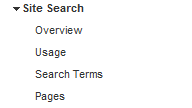
Site Search شامل چهار قسمت است که در اینجا با توجه به اینکه سه قسمت Usage و Search Term و Pages در قسمت Overview آمده است، تنها به توضیح Overview می پردازیم.
Overview
این قسمت همانگونه که بارها گفته ایم، خلاصه ای از آن بخش را نشان می دهد و شما در اینجا به کمک این بخش می توانید خلاصه ای از Site Search را مشاهده کنید.
نموداری که در این قسمت مشاهده می کنید، به شما وضعیت بازدید از وب سایت شما را براساس جستجوهای صورت گرفته نشان می دهد به طوری که شما به کمک این نمودار می توانید به این نکته پی ببرید که در هر روز چند بار کاربران از جستجو برای گشت و گذار در وب سایت شما استفاده می کنند.
اما در زیر این نمودار شما کلمات و اعدادی را مشاهده می کنید که در اینجا به توضیح آنها می پردازیم:
- Visits with Search: عدد مقابل این عبارت به شما میگوید که چند نفر از بازدیدکنندگان وبسایت شما از امکان جستجو در وب سایت شما استفاده کرده اند.
- Total Unique Searches: عدد مقابل این عبارت تعداد دفعات استفاده از قابلیت سرچ وب سایت شما را به صورت یکتا نشان می دهد. تفاوت این عدد با Visits with Search در این است که در اینجا کلمات کلیدی یکسان که توسط یک بازدیدکننده جستجو شده است، محاسبه نمی شود.
- Results Pageviews/Search: عدد مقابل این عبارت نسبت تعداد نمایش صفحات نتیجه جستجو به تعداد دفعات استفاده از قابلیت سرچ (Total Unique Searches) را نمایش می دهد.
- % Search Exits: عدد مقابل این عبارت نسبت تعداد دفعاتی که بازدیدکننده در وب سایت شما جستجو می کند و بلافاصله وب سایت شما را ترک می کند به تعداد کل بازدیدکنندگانی که در وب سایت شما جستجو کرده اند را به صورت درصد نمایش می دهد. این درصد به شما کمک می کند که شما بتوانید به کمک آن کلمات کلیدی که ممکن است برای بازدیدکنندگان شما جذاب باشد ولی آنها به نتیجه ای نرسیده اند را پیدا کنید.
- % Search Refinements: عدد مقابل این عبارت به شما تعداد دفعاتی که بازدیدکنندگان وب سایت شما جستجوهای پی در پی کرده اند را نشان میدهد.
- Time after Search: عدد مقابل این عبارت به شما زمانی را که بازدیدکنندگان وب سایت شما بعد از جستجو، در وب سایت شما گذرانده اند را نشان می دهد.
- Search Depth: عدد مقابل این عبارت به شما متوسط تعداد صفحاتی که بازدیدکنندگان بعد از جستجو در وب سایت شما آنها را بازدید کرده اند را نشان می دهد.
اما قسمت دیگری که در بخش Overview وجود دارد، جدولی است که شما می توانید در آن آمار و ارقامی را از وضعیت جستجو در وب سایت خود براساس سه گزینه مشاهده کنید:
- Search Term: به کمک این گزینه شما می توانید کلمات کلیدی که بازدیدکنندگان در وب سایت شما جستجو کرده اند را مشاهده کنید.
- Site Search Category: شما به کمک این گزینه می توانید جستجوهایی که در وب سایت انجام شده است را به صورت دسته بندی مشاهده کنید. البته باید بگوییم که این قابلیت آنقدرها برای زبان فارسی بهینه سازی نشده است و ممکن است نتایج دقیقی را مشاهده نکنید.
- Start Page: شما به کمک این گزینه می توانید جستجوهای انجام شده در وب سایت خود را براساس صفحه ای که جستجو از آن شروع شده و صفحه ای که جستجو در آن به پایان رسیده است را مشاهده کنید.
In-Page Analytics
اما آخرین بخشی که به آن می خواهیم بپردازیم و شاید یکی از جالب ترین و هیجان انگیزترین بخش های گوگل آنالیتیکز است، بخش In-Page Analytics است.
زمانی که شما بر روی In-Page-Analytics کلیک کنید نمایی از وب سایت خود را مشاهده می کنید که بر روی برخی از قسمت ها درصدهایی نوشته شده است. این درصدها به شما این امکان را می دهند که کدام بخش از وب سایت شما بیشترین کلیک و کدام بخش از وب سایت شما کمترین کلیک را خورده است.
اهمیت این موضوع زمانی مشخص میشود که شما می توانید براساس این درصدها مکان های مناسب و پربیننده برای تبلیغ و یا قرار دادن مطالب داغ که می خواهید بازدیدکنندگان وب سایت شما آنها را مشاهده کنند را کشف کنید! به نظر شما چه چیزی بهتر از این است که شما رفتار و ساختار کلیک کردن بازدیدکنندگان وب سایت خود را رصد و رهگیری کنید؟
شاید بد نباشد با گزینه های مختلف این بخش بازی کنید تا هر چه بیشتر به اهمیت و هیجان انگیز بودن آن پی ببرید.
خوب، با خواندن این درس شما با مبانی مربوط به قسمت Reports آشنا شدید به گونه ای که هم اکنون شما می توانید بدون هیچ مشکلی در قسمت های مختلف بخش Reports گردش و اطلاعات مورد نظر خود را پیدا کنید.
منبع: http://www.onlinequiz.com ![]()
اخطار! استفاده از مطالب وبلاگ با درج لینک منبع مجاز میباشد
اشتراک گذاری
نظرات شما عزیزان: